硬盘是电脑里最主要的存储设备,如果硬盘遇到误删除、意外格式化或是分区丢失等情况丢失了重要文件该怎么办呢?很多时候,一款好用的硬盘文件恢复软件就可以解决问题。
在了解硬盘文件恢复工具之前,先来简单了解一下硬盘存储数据的原理以及数据删除后在硬盘中的实际状态,让我们更好地理解恢复工具是如何找回数据的。
数据删除后的状态:
当我们在电脑上删除文件时,实际上并没有立即将文件从硬盘的存储介质中物理删除。以 Windows 系统为例,对于机械硬盘和不支持 TRIM 指令的固态硬盘来说,删除操作只是将文件在文件分配表(FAT)或主文件表(MFT,NTFS 文件系统)中的索引信息移除,并将文件占用的磁盘空间标记为 “空闲”,表示这些空间可以被新的数据写入。但文件的数据本身仍然完整地保存在硬盘的存储区域中,就像一间房子,只是拆除了它的门牌号,让别人找不到它,但房子本身还在原地。
而对于支持 TRIM 指令的固态硬盘,情况有所不同。当执行删除操作时,TRIM 指令会通知固态硬盘主控芯片哪些数据块不再被使用,主控芯片会直接将这些数据块对应的闪存单元进行擦除,释放出真正的存储空间。这就好比直接把房子拆除,腾出空地。所以,在支持 TRIM 指令的固态硬盘上删除的数据,恢复难度相对较大。
硬盘恢复工具的工作原理:
硬盘文件恢复工具正是利用了数据删除后在硬盘中的这种特性来找回数据。恢复工具会绕过文件系统,直接对硬盘的存储区域进行扫描。它会搜索硬盘上那些被标记为 “空闲” 的扇区,尝试识别其中的数据,并根据文件系统的结构和文件的特征信息(如文件头、文件尾等)来重建文件的目录结构,将找到的数据重新组合成完整的文件。
不过,数据恢复的成功率并非 100%。如果在数据删除后,硬盘又写入了新的数据,那么新数据可能会覆盖掉原来删除文件的数据,导致这部分数据无法恢复。而且,对于硬件故障(如硬盘物理损坏、磁头损坏等)导致的数据丢失,单纯依靠软件恢复工具可能无法解决问题,需要借助专业的数据恢复设备和技术,甚至可能需要对硬盘进行拆解和修复。

硬盘文件恢复工具哪个好?DiskGenius是一款综合性的硬盘数据恢复工具,其开发团队在数据恢复领域拥有二十余年的经验,开发人员一直不断地对软件进行优化,在数据恢复方面,软件具备非常成熟的算法,适用于多种数据丢失情况。软件支持多种文件系统,例如,NTFS、FAT32、FAT16、FAT12、exFAT、EXT2、EXT3和EXT4,可以帮助用户快速恢复硬盘、移动硬盘、U盘、存储卡、存储池、RAID磁盘阵列、虚拟磁盘、动态卷、BitLocker加密分区等介质丢失的数据。此外,软件可以给分区或硬盘制作扇区级镜像,用户可以通过扫描镜像文件来恢复数据,这对于有坏道的硬盘恢复数据十分有帮助,提高恢复成功率。DiskGenius软件官网提供免费试用版,供用户测试和体验。
如何使用DiskGenius恢复硬盘误删除或格式化后丢失的文件?免费下载DiskGenius试用版,按照下面的步骤即可恢复硬盘丢失的重要资料。
第一步:启动DiskGenius软件,在软件中找到需要恢复文件的硬盘分区。选中该分区,然后点击“恢复文件”按钮。
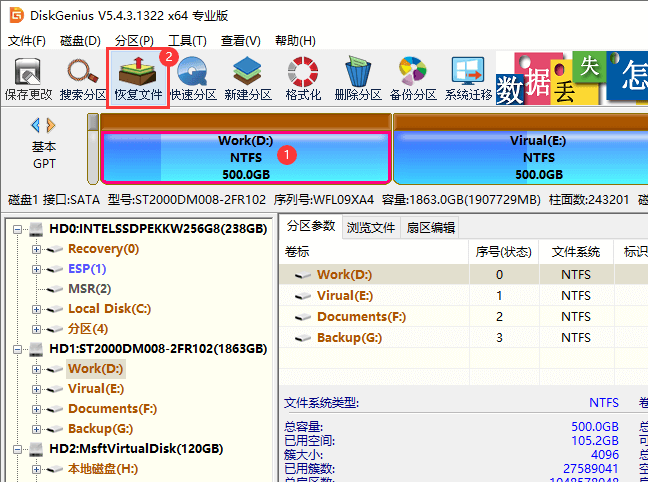
第二步:点击“开始”按钮,程序开始扫描硬盘。硬盘容量、自身速度、坏道情况、接口等因素决定了扫描所需时间,耐心等扫描结束。
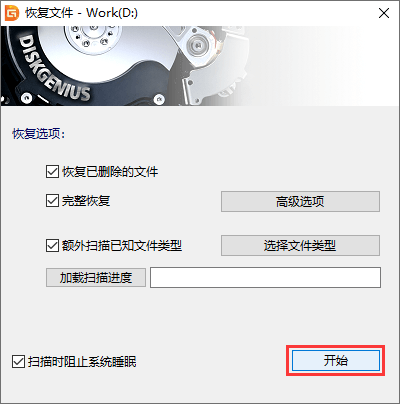
第三步:查看扫描结果并预览文件。双击文件可以打开预览窗口,并查看文件内容。根据文件预览情况可以预判最终的恢复结果。
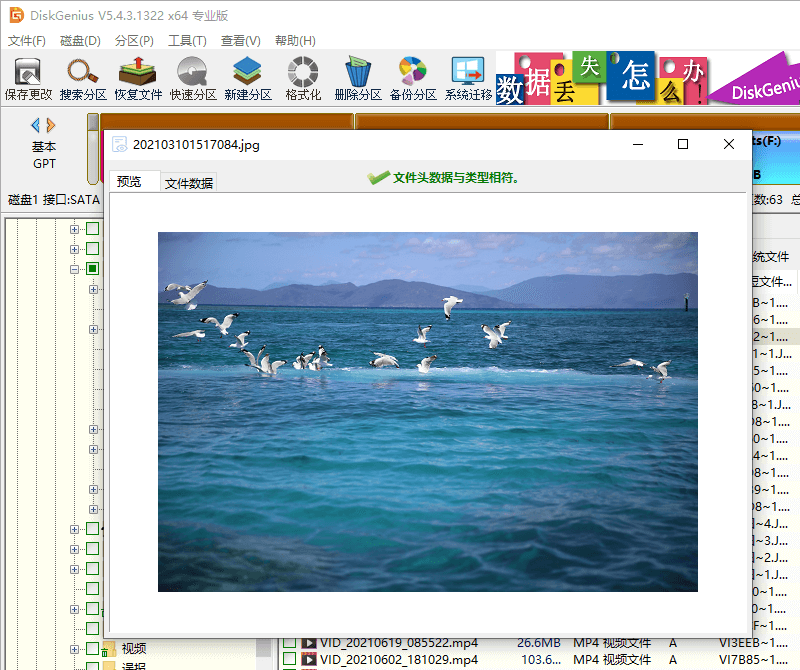
第四步:在扫描结果中勾选需要恢复的文件,点击鼠标右键,之后选择“复制到指定文件夹”选项。自己指定目标文件夹后开始复制文件。等文件全部导出后,硬盘文件恢复结束。
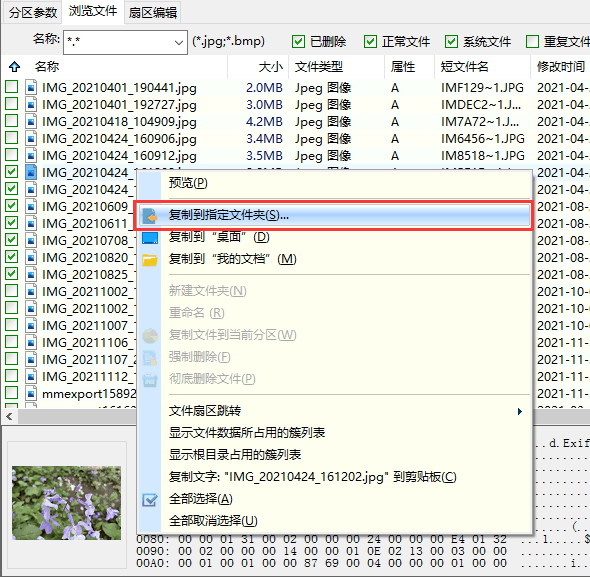
硬盘恢复答疑
1、怎样免费恢复硬盘文件?
有两种方法可以免费恢复硬盘文件,即,从回收站恢复文件以及从备份还原文件。这两种方法都有一定局限性,适用的情况比较少。如果无法恢复想要的文件,可以使用硬盘数据恢复软件找回丢失的文件。
2、硬盘恢复的数据没文件名怎么回事?
硬盘文件恢复后没有原来的文件名,可能是原始的目录结构损坏严重,导致文件无法按照原来的文件名恢复。比如,文件丢失后,对硬盘进行了写操作,将关键信息覆盖了。此外,也可能是恢复方式不正确。具体原因,请联系网站在线客服帮助分析原因。
3、硬盘格式化了文件能恢复吗?
大部分情况,硬盘格式化后文件是可以恢复的。因为操作系统执行的格式化,包括重新分区等操作,默认是将硬盘快速格式化。这种格式化方式并不会将硬盘立刻清零,这样一来丢失的文件只要还没有被覆盖就有希望恢复。
4、固态硬盘删除文件重启后可以恢复?
固态硬盘删除文件后恢复的希望很小。固态硬盘基本都启用了TRIM技术,会将删除的文件立刻清零覆盖。所以,很多时候,即便是刚刚从固态硬盘删除的文件,也是无法恢复的。
5、硬盘剪切走的文件可以恢复吗?
从硬盘把文件剪切走相当于把文件删除了,如果这些文件没有被覆盖,即剪切之后没有再写入数据,那么这些文件就可以被恢复。
6、硬盘数据恢复后打开文件乱码怎么回事?
硬盘数据恢复后文件乱码,大概率是文件已经损坏了。文件丢失后,如果向硬盘存入数据了,会把丢失的文件覆盖。被完全覆盖的文件将搜索不到,被部分覆盖的文件恢复出来也是损坏的。不过,有些情况,是恢复方式不正确,这需要联系DiskGenius团队技术人员帮忙分析一下。
总结
总的来说,硬盘文件恢复软件功能比较多样,适用的数据丢失情况多,绝大多数用户都可以自主操作,完成硬盘恢复任务。但是,任何硬盘恢复软件都无法保证100%成功率,想要提高成功率,在数据恢复之前,要尽量减少写入操作。对于使用硬盘恢复工具有任何疑问,请及时联系在线技术人员。
相关文档
